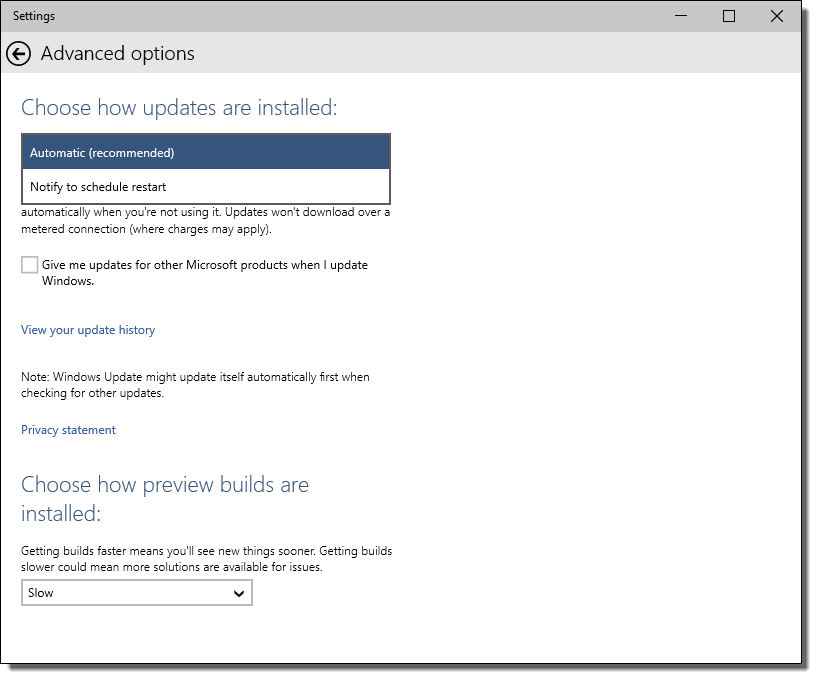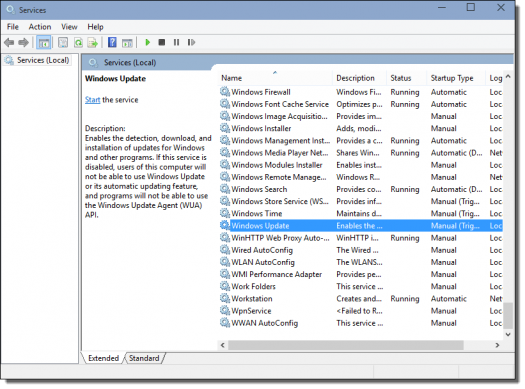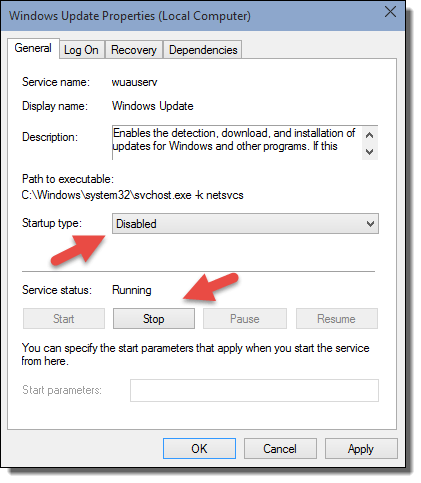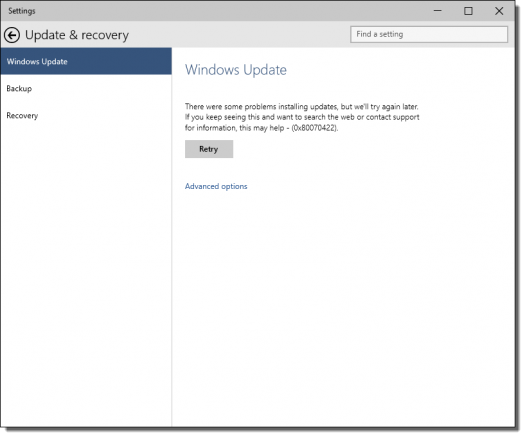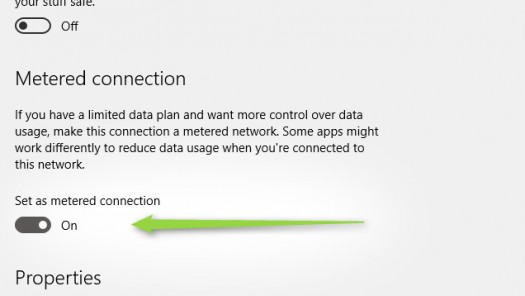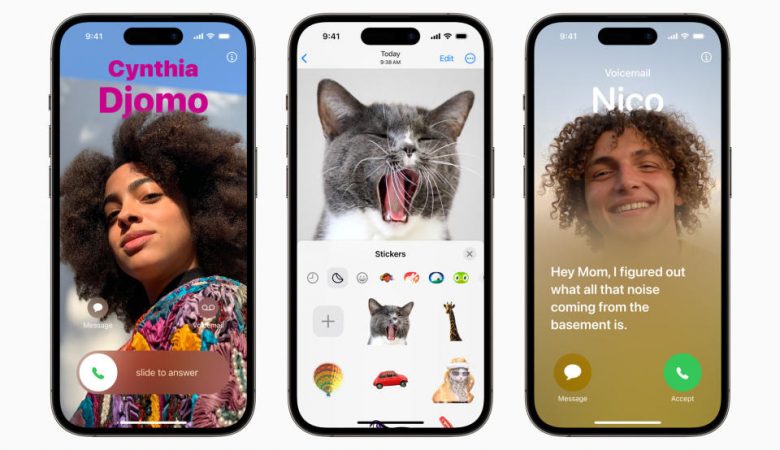چندی است که نسخه اصلی ویندوز 10 وارد بازار شده است. یکی از مشکلاتی که در این آپدیت با آن برخورد خواهید کرد آپدیت خودکار ویندوز خواهد. آپدیت خودکاری که در ویندوز 8 و 8.1 می توانستیم به راحتی حذف کنیم اما در ویندوز 10 اپدیت خودکار یک کار اجباری به نظر می رسد. اما چگونه اپدیت خودکار را حذف کنیم. با آریامونز همراه باشید.
اگر شما به بخش تنظیمات مراجعه کنید و بخش آپدیت را مشاهده کنید. فقط با دو گزینه موجه خواهید شد. تغییر گزینه های آپدیت فقط به شما این امکان را می دهد که زمان نصب آپدیت را تنظیم کنید و شما نمی توانید از دانلود آپدیت جلوگیری کنید و ممکن به همین دلیل ترافیک زیادی از اینترنت شما کاسته شود. برای اینکه آپدیت خودکار ویندوز را حذف کنید از باکس سرچ ویندوز 10 کلمه ی services را سرچ کنید و بر روی آن کلیک کنید.
سپس در پنجره ی باز شده به دنبال windows Update گشته و بر روی آن کلیک کنید.
سپس همانند شکل تغییرات را اعمال کنید.
به همین راحتی شما بخش آپدیت را غیر فعال کرده اید و با مراجعه دوباره به بخش آپدیت با تصویر زیر مواجه خواهید شد.
در صورتی که بخواهید ویندوز خود را آپدیت کنید می توانید به راحتی همین مراحل را به صورت معکوس انجام دهید تا آپدیت ویندوز شما فعال شود.
روش دوم(پیشنهادی گروه آریامونز)
در روش بالا مشکلی وجود دارد و آن این است که مایکروسافت کلیه سرویس های آنلاین شما را مسدود می کند. اما برای رفع این مشکل روش دیگری نیز وجود دارد برای این کار شما می توانید در بخش سرچ change Wifi settings را سرچ کنید. سپس از بخش وایرلس خود advanced options را انتخاب کنید و تیک گزینه ی set as Meterd conection زا فعال کنید.
با این روش دیگر ویندوز به صورت خودکار اپدیت انجام نخواهد داد و شما می توانید بر روی آن کنترل داشته و هر زمان که به آپدیت نیاز داشتید آپدیت را فعال کنید.
روش سوم:
شما برای کنترل دانلود اتوماتیک می توانید از ریجستری استفاده کنید و از روش زیر کار را ادامه دهید در این روش شما قبل از دانلود اگاه می شوید و خود باید دانلود را آغاز کنید.
برای کنترل زمان دانلود به بخش جستجوی دستگاه مراجعه کنید، عبارت Edit Group Policy را وارد کنید و به برنامه مورد نظر با همین اسم وارد شوید. پس از ورود به Edit Group Policy به مسیر Administrative Templates > Windows Components > Windows Update بروید و فایل تنظیمات Configure Automatic Updates را باز کنید. در بخش بالای پنجرهای که باز شده Enabled را انتخاب کنید و سپس در زیر بخش Options گزینه اول با نام Notify for download and notify for install را انتخاب کنید.